Dodajte satove za dodatne vremenske zone u sustavu Windows 10
Windows 10 vam omogućuje da imate do tri sata. Operativni sustav prema zadanim postavkama prikazuje sat za vaš jezik, odnosno lokalno vrijeme u skočnom prozoru kalendara i na programskoj traci. Evo kako dodati dva dodatna sata s različitim vremenskim zonama u Windows 10.
Oglas

Dodatni satovi mogu biti korisni za ljude koji trebaju pratiti vrijeme na drugim mjestima s različitim vremenskim zonama. U sustavu Windows 10 možete zasebno konfigurirati vremensku zonu za dodatne satove, ali korisničko sučelje se promijenilo u usporedbi s ranijim izdanjima sustava Windows. Nakon što dodate dodatne satove, oni će biti vidljivi u padajućem izborniku Kalendara u sustavu Windows 10. Pogledajmo kako ih konfigurirati.
Za dodavanje dodatnih satova u Windows 10, učinite sljedeće.
Otvorite Postavke i idite na kategoriju Vrijeme i jezik.
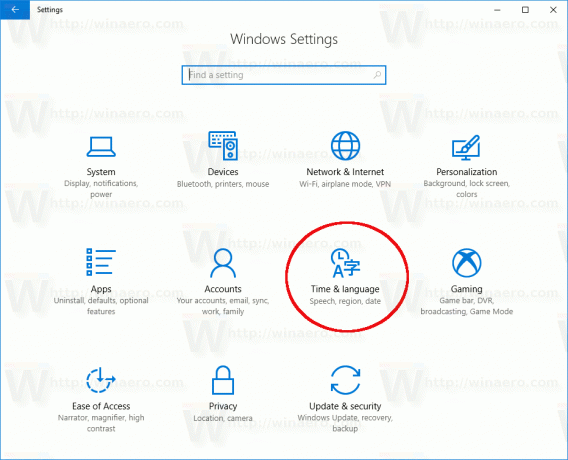
Tamo s lijeve strane odaberite Datum i vrijeme.

U odjeljku Povezane postavke s desne strane kliknite vezu Dodajte satove za različite vremenske zone.

Pojavit će se sljedeći dijaloški prozor:

Označite opciju Pokažite ovaj sat za prvi sat i konfigurirajte njegovu vremensku zonu. Možete promijeniti njegovo ime ako želite. Ime koje ste naveli bit će prikazano u padajućem izborniku kalendara.

Sada konfigurirajte drugi sat ako je potrebno. Odaberite njegovu vremensku zonu i postavite naziv koji želite za sat.

Sada kliknite datum na kraju programske trake da biste otvorili prelazak kalendara. Sada će prikazati dodatne satove.
Prije:

Nakon:

Ako trebate konfigurirati dodatne satove u Registru u svrhu automatizacije, to trebate učiniti na sljedeći način.
Dođite pomoću aplikacije za uređivanje registra do sljedećeg ključa:
HKEY_CURRENT_USER\Upravljačka ploča\TimeDate\AdditionalClocks\1
Prema zadanim postavkama, potključevi TimeDate, AdditionalClocks i 1 ne postoje, pa ih morate izraditi ručno.

Ispod potključa 1 koji ste kreirali stvorite novu 32-bitnu vrijednost DWORD pod nazivom Omogućiti i postavite podatke o vrijednosti na 1.

Sada kreirajte novu vrijednost niza pod nazivom DisplayName i postavite ga na bilo koji željeni naziv koji će se koristiti u padajućem izborniku kalendara.

Konačno, stvorite vrijednost niza TzRegKeyName i navedite podatke o njegovoj vrijednosti kao jedan od sljedećih nizova vremenske zone:
Afganistansko standardno vrijeme
Aljaško standardno vrijeme
arapsko standardno vrijeme
arapsko standardno vrijeme
arapsko standardno vrijeme
Argentinsko standardno vrijeme
Atlantsko standardno vrijeme
Centralno standardno vrijeme AUS-a
AUS istočno standardno vrijeme
Azerbajdžansko standardno vrijeme
Azorsko standardno vrijeme
Bahia standardno vrijeme
Standardno vrijeme Bangladeša
Bjelorusko standardno vrijeme
Kanadsko središnje standardno vrijeme
Kabo Verde standardno vrijeme
Kavkasko standardno vrijeme
Standardno vrijeme Srednje Amerike
Cen. Australsko standardno vrijeme
Standardno vrijeme srednje Azije
Centralno brazilsko standardno vrijeme
Srednjoeuropsko standardno vrijeme
Srednjoeuropsko standardno vrijeme
Srednjopacifičko standardno vrijeme
Centralno standardno vrijeme
Centralno standardno vrijeme (Meksiko)
Kinesko standardno vrijeme
Standardno vrijeme datumske crte
E. Afričko standardno vrijeme
E. Australsko standardno vrijeme
E. europsko standardno vrijeme
E. Južnoameričko standardno vrijeme
istočno standardno vrijeme
istočno standardno vrijeme (Meksiko)
Standardno vrijeme Uskršnjeg otoka
Egipatsko standardno vrijeme
Ekaterinburško standardno vrijeme
Fidži standardno vrijeme
FLE standardno vrijeme
Gruzijsko standardno vrijeme
GMT standardno vrijeme
Grenlandsko standardno vrijeme
Greenwich standardno vrijeme
GTB standardno vrijeme
Havajsko standardno vrijeme
Indijsko standardno vrijeme
Iransko standardno vrijeme
Izraelsko standardno vrijeme
Jordansko standardno vrijeme
Kalinjingradsko standardno vrijeme
Korejsko standardno vrijeme
Libijsko standardno vrijeme
Standardno vrijeme Line Islands
Magadansko standardno vrijeme
Mauricijus standardno vrijeme
Bliskoistočno standardno vrijeme
Montevideo standardno vrijeme
Maroko standardno vrijeme
Planinsko standardno vrijeme
planinsko standardno vrijeme (Meksiko)
Mijanmarsko standardno vrijeme
Standardno vrijeme Namibije
Nepalsko standardno vrijeme
Novozelandsko standardno vrijeme
Newfoundlandsko standardno vrijeme
Sjeverna Azija Istočno standardno vrijeme
Sjevernoazijsko standardno vrijeme
N. Standardno vrijeme srednje Azije
Pacific SA standardno vrijeme
Pacifičko standardno vrijeme
Pacifičko standardno vrijeme (Meksiko)
Pakistansko standardno vrijeme
Paragvajsko standardno vrijeme
Romantično standardno vrijeme
Rusija vremenska zona 3
Rusija vremenska zona 10
Vremenska zona Rusije 11
Rusko standardno vrijeme
Standardno vrijeme Samoe
Južnoafričko standardno vrijeme
SA istočno standardno vrijeme
SA pacifičko standardno vrijeme
SA zapadno standardno vrijeme
SE Azijsko standardno vrijeme
Singapursko standardno vrijeme
Standardno vrijeme Šri Lanke
Sirijsko standardno vrijeme
Tajpejsko standardno vrijeme
Tasmanijsko standardno vrijeme
Tokijsko standardno vrijeme
Tonga standardno vrijeme
Tursko standardno vrijeme
američko istočno standardno vrijeme
Američko planinsko standardno vrijeme
UTC
UTC-02
UTC-11
UTC+12
Venezuelsko standardno vrijeme
Vladivostok standardno vrijeme
Zapadnoazijsko standardno vrijeme
W. Australsko standardno vrijeme
W. Standardno vrijeme srednje Afrike
W. europsko standardno vrijeme
Zapadnopacifičko standardno vrijeme
Jakutsko standardno vrijeme
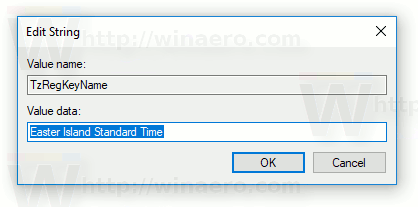
To će omogućiti prvi sat.
Da biste omogućili drugi sat, ponovite gore navedene korake pod sljedećim ključem registra:
HKEY_CURRENT_USER\Upravljačka ploča\TimeDate\AdditionalClocks\2
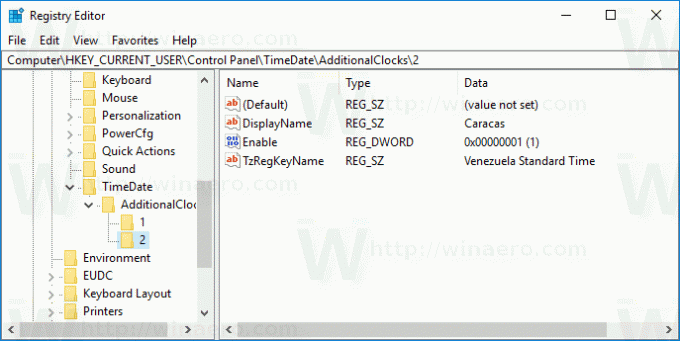
To je to.

